Chèn Jira Issue vào Docs
Mục lục
I. Giới thiệu
Bây giờ bạn có thể chèn Jira Issue trong Lark Docs. Trong mỗi câu hỏi, có thông tin về loại câu hỏi, từ khóa, chủ đề và trạng thái. Bạn cũng có thể lấy dữ liệu mới nhất chỉ bằng một cú nhấp chuột. So với Jira Filter, Jira Issue thân thiện hơn với người dùng vì Docs có thể tự động nhận ra thông tin sau khi các liên kết được dán và bạn không phải định cấu hình bộ lọc. Ngoài ra, Jira Issue cho phép các nội dung khác được tích hợp dễ dàng trong Tài liệu. Bạn có thể chèn Jira Issue vào một câu và đặt tiêu đề, trích dẫn, kiểu phông chữ, danh sách nhiệm vụ, v.v.
Bạn có thể sử dụng Jira Issue trong các tài liệu để theo dõi tiến độ của một dự án; lập danh sách việc cần làm để có cái nhìn rõ ràng về trạng thái hoàn thành nhiệm vụ; hoặc tổng hợp phản hồi của người dùng để tạo điều kiện cho luồng thông tin.

II. Các bước
Các bước cấu hình
Chèn Jira Issue được hỗ trợ bởi Jira Master, một ứng dụng được phát hành bởi Lark.
-
Quản trị viên doanh nghiệp : Làm theo hướng dẫn trong Workplace | Thiết lập Jira Master để kích hoạt và thiết lập Jira Master.
-
Nhân viên : Nhấp vào + công cụ > Jira > Jira Issue > Liên kết > Phê duyệt trong trang ủy quyền.
Lưu ý: Nhân viên chỉ có thể chèn Jira Issue khi quản trị viên doanh nghiệp đã bật và định cấu hình Jira Master.
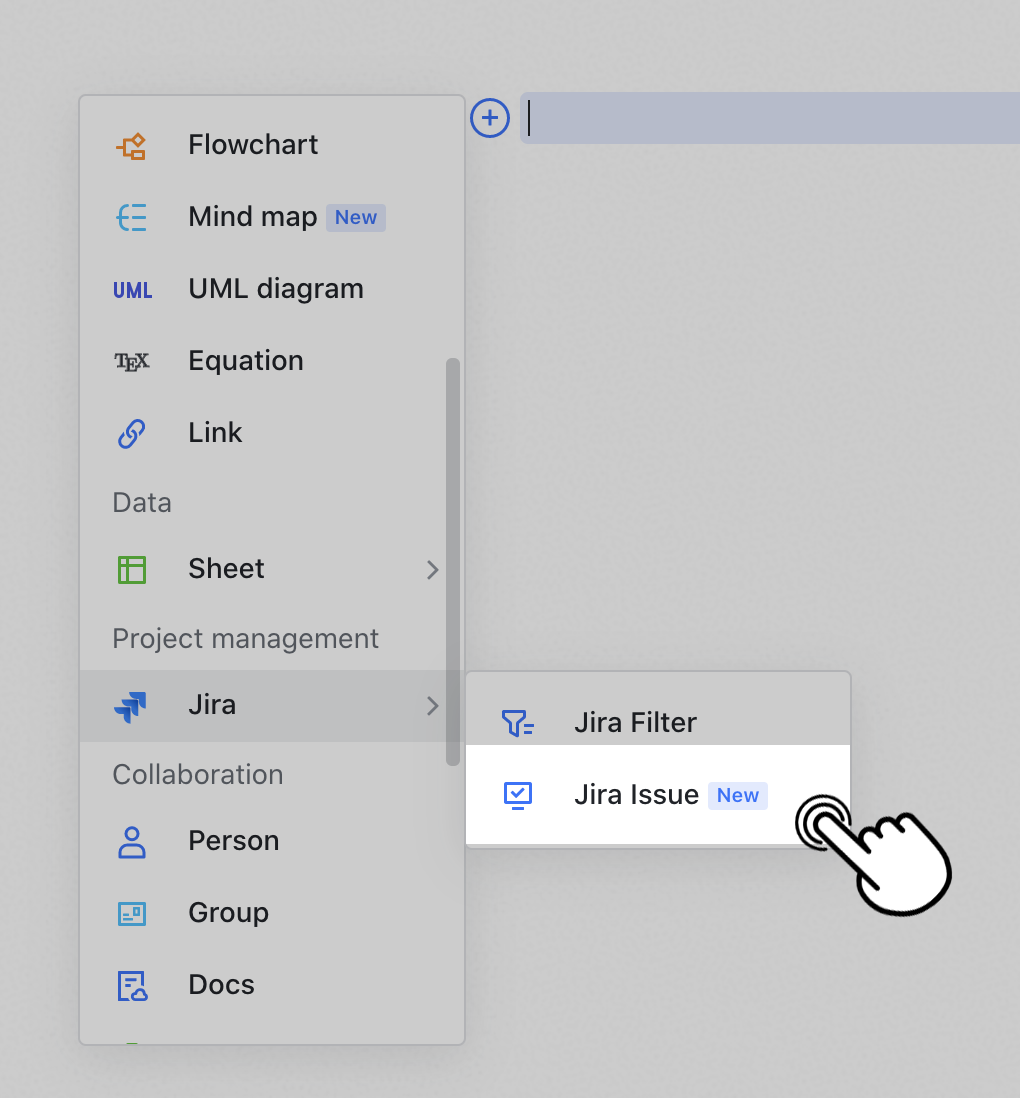
Các bước sử dụng
Chèn Jira Issue
-
+ thanh công cụ : Nhấp vào Jira > Jira Issue trong thanh + ở bên trái. Tại thời điểm này, bảng điều khiển được kích hoạt sẽ hiển thị các câu hỏi bạn đã tìm kiếm gần đây. Bạn có thể chọn một câu hỏi để chèn hoặc tìm kiếm theo từ khóa để chèn câu hỏi mục tiêu.
-
Dán liên kết : Dán liên kết của Jira Issue vào khoảng trống của tài liệu và hệ thống sẽ tự động nhận dạng loại câu hỏi, chủ đề và các thông tin khác.
Cập nhật dữ liệu mới nhất cho Jira Issue
-
Phương pháp 1 : Di chuyển chuột qua Jira Issue và nhấp vào Thời gian cập nhật gần đây . Sau đó, bạn có thể cập nhật dữ liệu câu hỏi mới nhất.
-
Phương pháp 2 : Bằng cách làm mới tài liệu, tất cả Jira Issue trong đó sẽ được tải lại và cập nhật dữ liệu mới nhất.
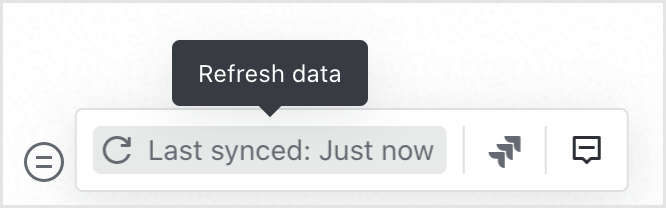
III. Câu hỏi thường gặp
Làm cách nào để xem thông tin chi tiết về Jira Issue?Nhấp vào Jira Issue trong tài liệu. Sau đó, bạn có thể xem thông tin chi tiết của câu hỏi trong hệ thống Jira.
Tôi có thể định cấu hình thông tin trường của Jira Issue được hiển thị trong tài liệu không?
Hiện tại, không. Danh sách Jira Issue hiện hỗ trợ hiển thị thông tin về loại câu hỏi, từ khóa, chủ đề và trạng thái.
Tôi nên làm gì nếu tôi chỉ muốn chèn một liên kết nhưng không muốn nó được hiển thị dưới dạng Jira Issue?
Nhấn phím ⌘ + Z (Mac) hoặc Ctrl + Z (Windows) để làm cho câu hỏi trở về định dạng của một liên kết sau khi nó được dán.
Tại sao liên kết không tự động biến thành Jira Issue khi nó được dán?
Để một liên kết biến thành Jira Issue, cần có ba điều kiện:
-
Tổ chức của bạn đã cài đặt và cấu hình Jira Master.
-
Bạn đã liên kết tài khoản Jira của mình.
-
Bạn có quyền truy cập vào câu hỏi.
Jira hiện không có sẵn trong phiên bản Docs mới, nhưng bạn có thể chuyển đến phiên bản Docs cũ để sử dụng tính năng này. Chuyển đến đám mây, nhấp vào biểu tượng + biểu tượng ở góc trên bên phải > Docs mới 1.0 để chèn và sử dụng Jira.
Lưu ý : Phiên bản mới của Jira đang được phát triển và sẽ giới thiệu một số nâng cấp mới để có trải nghiệm người dùng tốt hơn. Vui lòng theo dõi.
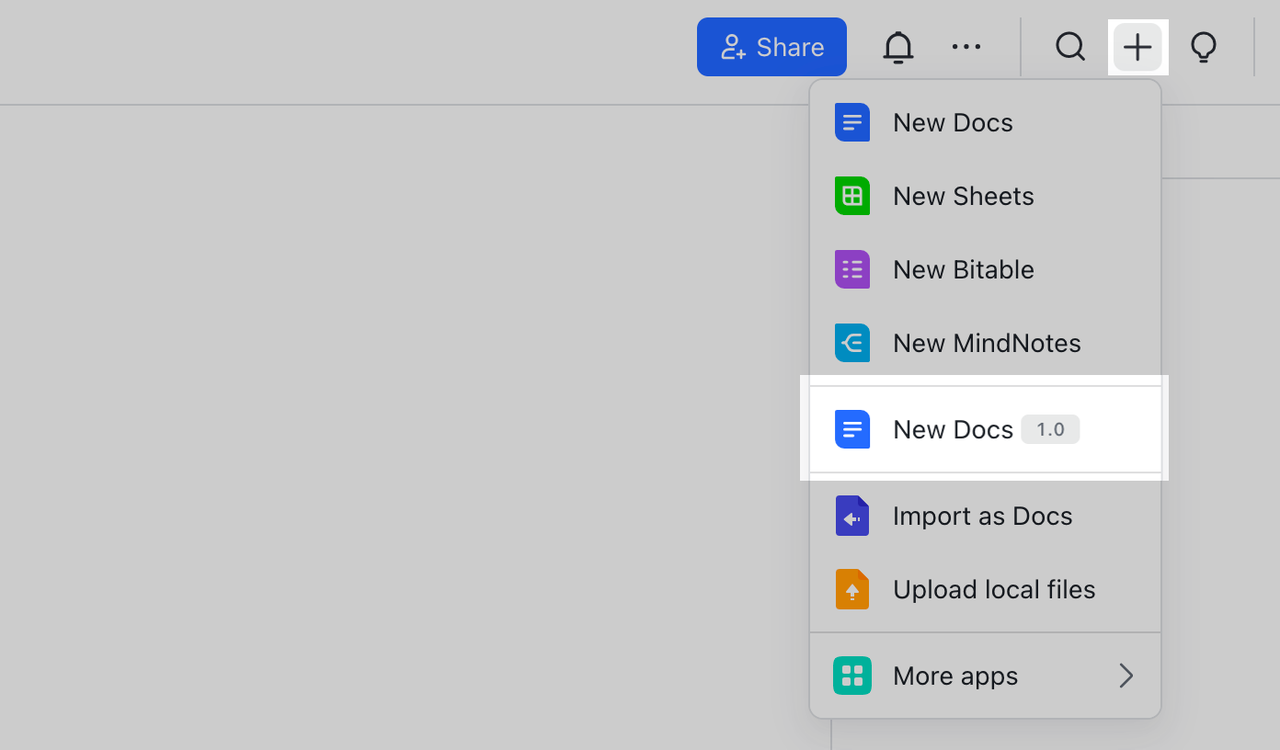
Một số nội dung liên quan đến Lark Docs:

